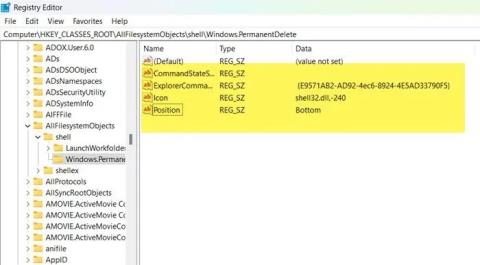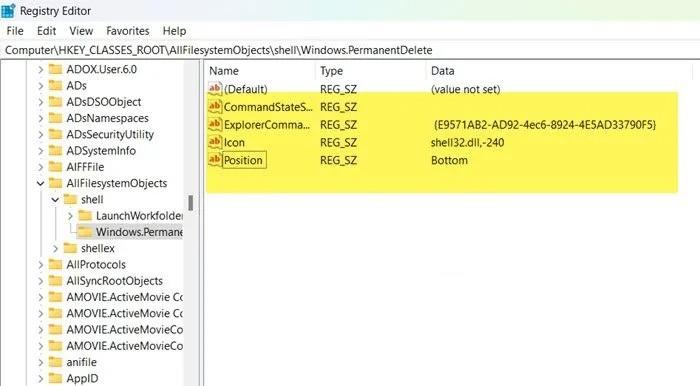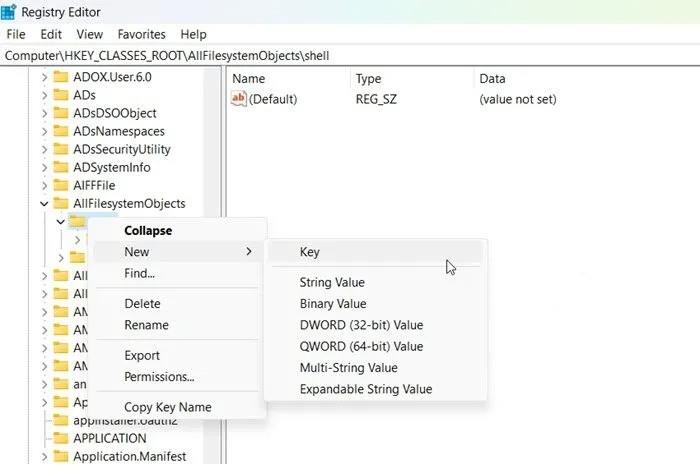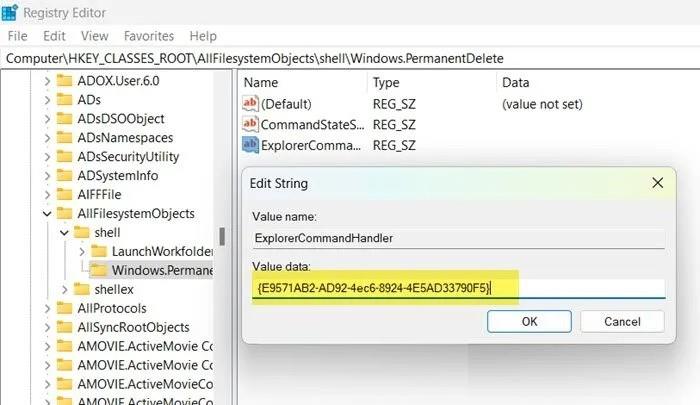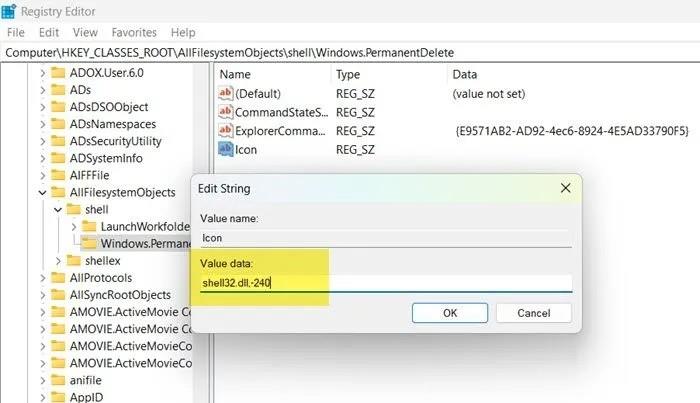Wenn Sie etwas auf Ihrem Windows-Computer löschen, wird es in den Papierkorb verschoben, sodass Sie es bei Bedarf wiederherstellen können. Viele Benutzer mögen diese Funktion jedoch nicht und möchten, dass das, was sie löschen, für immer von ihrem Computer verschwindet.
Natürlich bietet Microsoft Benutzern auch die Möglichkeit, mit der Tastenkombination Umschalt + Entf alles, was sie möchten, dauerhaft zu löschen . Um es jedoch noch bequemer zu machen, zeigt Ihnen LuckyTemplates in diesem Artikel, wie Sie die Option „Endgültig löschen“ zum Kontextmenü (Rechtsklick-Menü) unter Windows 11/10 hinzufügen .
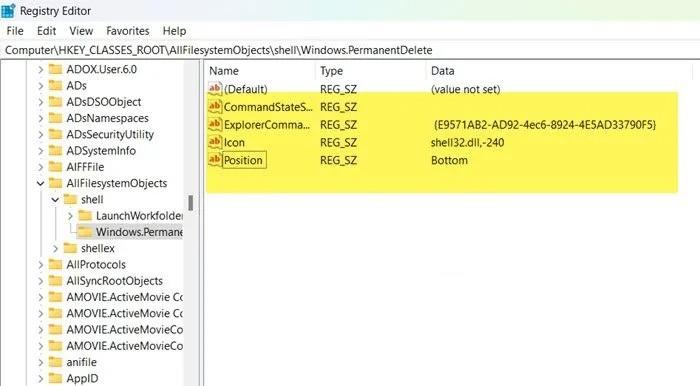
Dazu müssen Sie den Registrierungseditor verwenden . Bevor Sie die Registrierung bearbeiten, müssen Sie jedoch eine Sicherungskopie der Registrierung erstellen, um das Risiko zu minimieren, dass Probleme auftreten.
Nachdem Sie die Registrierung gesichert haben, führen Sie die folgenden Schritte aus, um die Option „Dauerhaft löschen“ zum Kontextmenü hinzuzufügen:
- Drücken Sie die Tastenkombination Win + R , um Ausführen zu öffnen , geben Sie dann regedit ein und drücken Sie die Eingabetaste , um den Registrierungseditor zu öffnen .
- Klicken Sie auf OK , um das Öffnen zu bestätigen, und greifen Sie dann auf den folgenden Speicherort zu:
Computer\HKEY_CLASSES_ROOT\AllFilesystemObjects
- Erweitern Sie AllFilessystemObjects , klicken Sie mit der rechten Maustaste auf die Shell und wählen Sie Neu > Schlüssel .
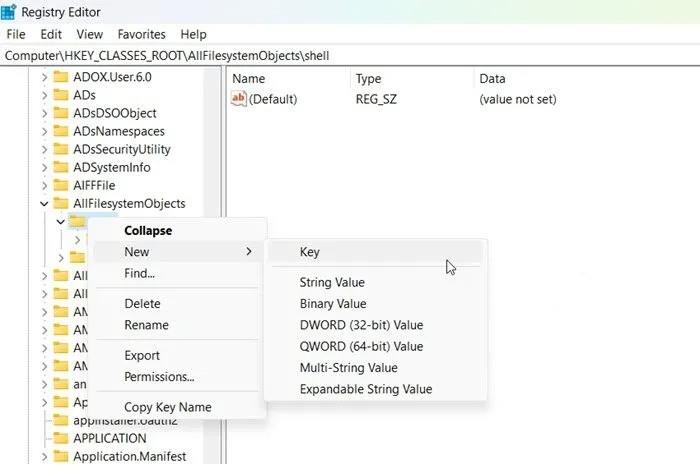
- Benennen Sie den neu erstellten Schlüssel Windows.PermanentDelete.
- Klicken Sie mit der rechten Maustaste auf Windows.PermanentDelete und wählen Sie Neu > Zeichenfolgenwert aus .
- Benennen Sie den neu erstellten Wert CommandStateSync.
- Erstellen Sie nun einen neuen String-Wert, indem Sie mit der rechten Maustaste auf Windows.PermanentDelete klicken und New > String Value auswählen .
- Benennen Sie den neu erstellten Wert ExplorerCommandHandler.
- Doppelklicken Sie auf ExplorerCommandHandler , geben Sie {E9571AB2-AD92-4ec6-8924-4E5AD33790F5} in das Feld „Wertdaten“ ein und klicken Sie auf „OK“.
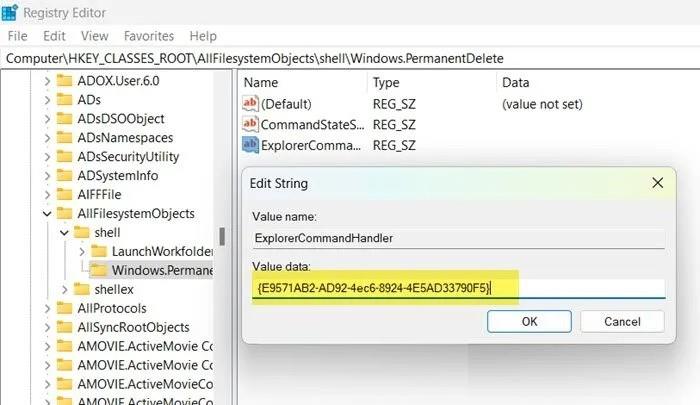
- Fahren Sie mit der Erstellung eines neuen String-Werts fort, indem Sie mit der rechten Maustaste auf Windows.PermanentDelete klicken und Neu > String-Wert auswählen .
- Benennen Sie den neuen Wert „Icon“ und belassen Sie seinen Wert bei „shell32.dll,-240“ .
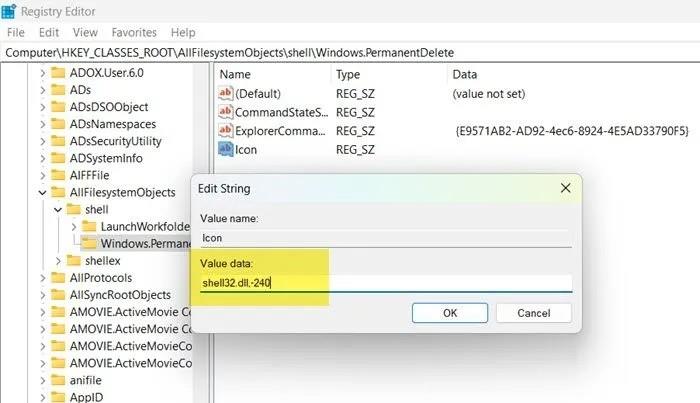
- Der endgültige Wert, den wir erstellen müssen, heißt Position. Die Erstellung erfolgt wie oben beschrieben. Der Wert der Wertposition ist Unten .
Hinweis : Wenn Sie die Option „Endgültig löschen“ oben im Kontextmenü wünschen, wählen Sie im Wert „ Position“ die Option „ Oben“ statt „ Unten“ .
Jetzt müssen Sie nur noch den Registrierungseditor schließen und im Kontextmenü erscheint die Option „Endgültig löschen“, mit der Sie nicht benötigte Dateien dauerhaft löschen können. Gehen Sie jedoch vorsichtig damit um, um ein versehentliches Löschen von Dateien zu vermeiden.
Wenn Sie die Option „Endgültig löschen“ entfernen möchten, müssen Sie nur den gesamten Windows.PermanentDelete-Schlüssel im Registrierungseditor löschen, und schon sind Sie fertig.